Gérer des serveurs avec Windows Admin Center
Conseil
Vous débutez dans Windows Admin Center ? Téléchargez ou apprenez-en davantage sur Windows Admin Center.
Gérer des machines Windows Server
Vous pouvez ajouter des serveurs individuels exécutant Windows Server 2012 ou une version ultérieure à Windows Admin Center pour gérer le serveur à l’aide d’un ensemble complet d’outils, notamment certificats, appareils, événements, processus, rôles et fonctionnalités, mises à jour, machines virtuelles et bien plus encore.
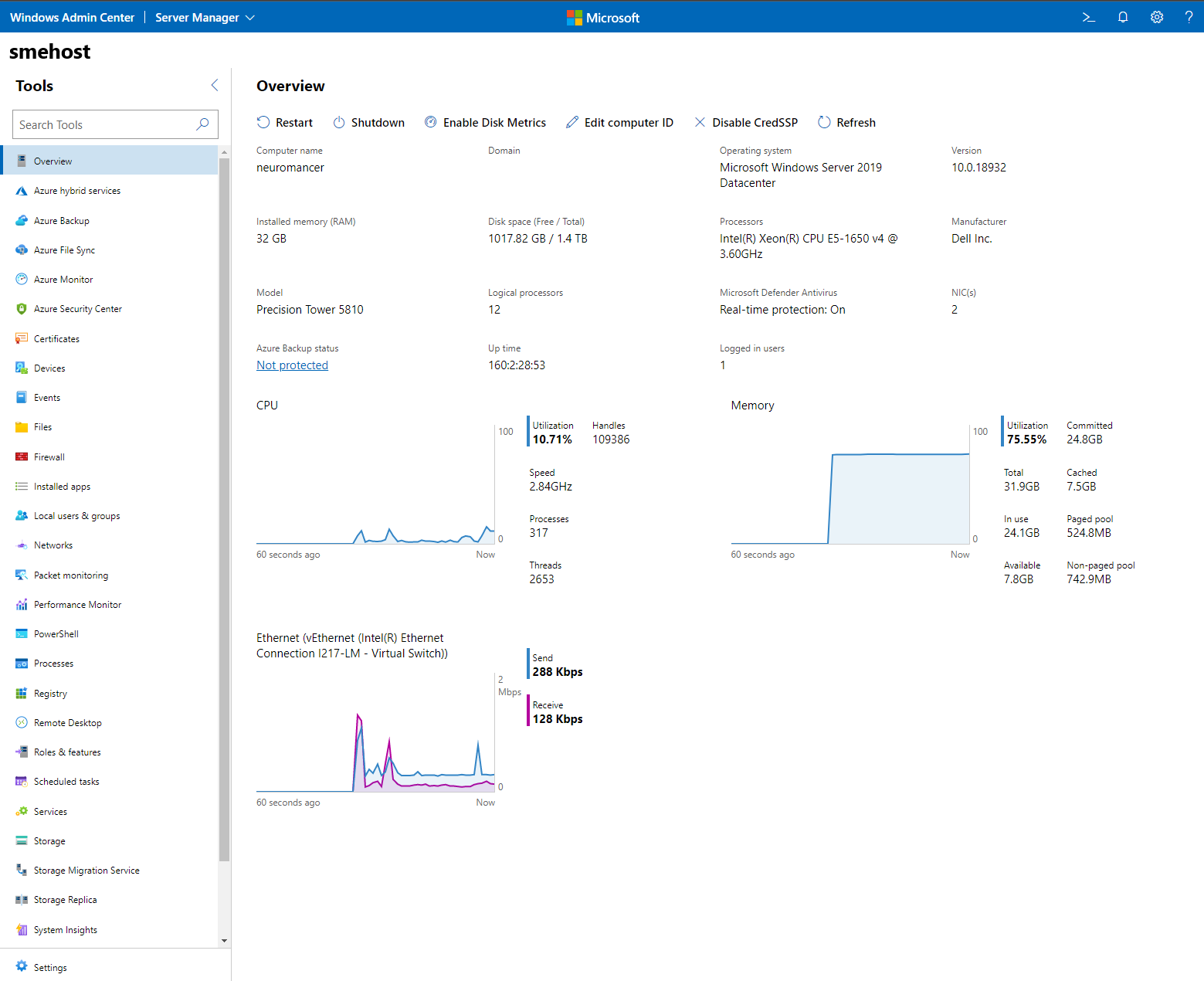
Ajout d’un serveur à Windows Admin Center
Pour ajouter un serveur à Windows Admin Center :
- Cliquez sur + Ajouter sous toutes les connexions.
- Choisissez d’ajouter des serveurs.
- Tapez le nom du serveur et, si vous y êtes invité, les informations d’identification à utiliser.
- Cliquez sur Ajouter pour terminer.
Le serveur est ajouté à votre liste de connexions dans la page Vue d’ensemble. Cliquez sur le bouton pour vous connecter au serveur.
Notes
Vous pouvez également ajouter des clusters de basculement ou desclusters hyperconvergés en tant que connexion distincte dans Windows Admin Center.
Outils
Les outils suivants sont disponibles pour les connexions serveur :
| Outil | Description |
|---|---|
| Vue d'ensemble | Afficher les détails du serveur et l’état du serveur de contrôle |
| Paramètres | Afficher et modifier les services |
| Active Directory | Gérer Active Directory |
| Azure Backup | Afficher et configurer Sauvegarde Azure |
| Azure File Sync | Afficher et configurer Azure File Sync |
| Centre hybride Azure | Afficher et configurer les services hybrides Azure |
| Azure Monitor | Afficher et configurer Azure Monitor |
| Certificats | Afficher et modifier des certificats |
| Containers | Afficher les conteneurs |
| Appareils | Afficher et modifier des appareils |
| DHCP | Afficher et gérer la configuration du serveur DHCP |
| DNS | Afficher et gérer la configuration du serveur DNS |
| Événements | Afficher les événements |
| Fichiers et partage de fichiers | Parcourir des fichiers et dossiers |
| Pare-feu | Afficher et modifier les règles de pare-feu |
| Applications installées | Afficher et supprimer les applications installées |
| Utilisateurs et groupes locaux | Afficher et modifier des utilisateurs et des groupes locaux |
| Microsoft Defender pour le cloud | Afficher et configurer Microsoft Defender pour le cloud |
| Réseaux | Afficher et modifier des appareils réseau |
| Surveillance des paquets | Surveiller les paquets réseau |
| Analyseur de performances | Afficher les compteurs de performances et les rapports |
| PowerShell | Interagir avec le serveur via PowerShell |
| Processus | Afficher et modifier les processus en cours d’exécution |
| Registre | Afficher et modifier les entrées du registre |
| Bureau à distance | Interagir avec le serveur via le Bureau à distance |
| Rôles et fonctionnalités | Afficher et modifier des rôles et des fonctionnalités |
| Tâches planifiées | Afficher et modifier les tâches planifiées |
| Sécurité | Afficher et modifier les paramètres de sécurité |
| Services | Afficher et modifier les services |
| Stockage | Afficher et modifier des périphériques de stockage |
| Service de migration de stockage | Migrer des serveurs et des partages de fichiers vers Azure ou Windows Server 2019 |
| Réplica de stockage | Utiliser Storage Replica pour gérer la réplication du stockage de serveur |
| Insights système | Insights système vous donne des informations plus détaillées sur le fonctionnement de votre serveur. |
| Mises à jour | Afficher les mises à jour installées et vérifier les nouvelles mises à jour |
| Machines virtuelles | Afficher et gérer des machines virtuelles |
| Commutateurs virtuels | Afficher et gérer les commutateurs virtuels |
Vue d’ensemble
La Vue d’ensemble vous permet de voir l’état actuel des performances du processeur, de la mémoire et du réseau, ainsi que d’effectuer des opérations et de modifier les paramètres sur un ordinateur ou un serveur cible.
Fonctionnalités de Vue d’ensemble
Les fonctionnalités suivantes sont prises en charge dans Vue d’ensemble du Gestionnaire de serveur :
- Afficher les détails du serveur
- Afficher l’activité du processeur
- Afficher l’activité de mémoire
- Afficher l’activité réseau
- Redémarrer le serveur
- Arrêter le serveur
- Activer les métriques de disque sur le serveur
- Modifier l’ID d’ordinateur sur le serveur
- Affichez l’adresse IP BMC avec un lien hypertexte (nécessite une BMC compatible avec IPMI).
Active Directory (préversion)
Active Directory est une préversion anticipée disponible sur le flux d’extension.
Fonctionnalités Active Directory
Les fonctionnalités de gestion Active Directory suivantes sont disponibles :
- Créer un utilisateur
- Créer un groupe
- Rechercher des utilisateurs, des ordinateurs et des groupes
- Volet d’informations pour les utilisateurs, les ordinateurs et les groupes lorsqu’ils sont sélectionnés dans la grille
- Actions des utilisateurs, ordinateurs et groupes dabs Global Grid (désactiver/activer, supprimer)
- Réinitialiser le mot de passe de l'utilisateur
- Objets utilisateur : configurer les appartenances aux groupes de propriétés & de base
- Objets ordinateurs : configurer la délégation sur un seul ordinateur
- Objets de groupe : gérer l’appartenance (ajouter/supprimer 1 utilisateur à la fois)
Azure Backup
Sauvegarde Azure vous permet de protéger votre serveur Windows contre les altérations, les attaques ou les sinistres, en sauvegardant votre serveur directement sur Microsoft Azure. En savoir plus sur la Sauvegarde Azure.
Fonctionnalités Sauvegarde Azure
Les fonctionnalités suivantes sont prises en charge dans Sauvegarde :
- Afficher une vue d’ensemble de l’état de votre sauvegarde Azure
- Configurer les éléments de sauvegarde et la planification
- Démarrer ou arrêter un travail de sauvegarde
- Afficher l’historique et l’état des travaux de sauvegarde
- Afficher les points de récupération et récupérer des données
- Supprimer les données de sauvegarde
Azure File Sync
Azure File Sync vous permet de synchroniser votre serveur de fichiers avec le cloud. En savoir plus sur Azure File Sync.
Centre hybride Azure
Le centre hybride Azure est votre emplacement centralisé pour découvrir et bénéficier des services hybrides Azure. Obtenez davantage d’informations sur les services hybrides Azure dans Windows Admin Center.
Azure Monitor
Azure Monitor vous permet de surveiller vos serveurs et de configurer des alertes. En savoir plus sur Azure Monitor.
Certificats
Les Certificats vous permettent de gérer des magasins de certificats sur un ordinateur ou un serveur.
Fonctionnalités de Certificats
Les fonctionnalités suivantes sont prises en charge dans les Certificats :
- Parcourir et rechercher des certificats existants
- Afficher les détails du certificat
- Exporter les certificats
- Renouveler les certificats
- Demander de nouveaux certificats
- Supprimer des certificats
Conteneurs
Les Conteneurs vous permettent d’afficher les conteneurs sur un hôte de conteneur Windows Server. Dans le cas d’un conteneur Windows Server Core en cours d’exécution, vous pouvez afficher les journaux des événements et accéder à l’interface CLI du conteneur. Cette fonctionnalité est disponible sur le flux d’extension.
Appareils
Les Appareils vous permettent de gérer des appareils connectés sur un ordinateur ou un serveur.
Fonctionnalités des Appareils
Les fonctionnalités suivantes sont prises en charge dans le service Appareils :
- Parcourir et rechercher des appareils
- Afficher les détails sur l’appareil
- Désactiver un appareil
- Mettre à jour le pilote sur un appareil
DHCP
Le service DHCP vous permet de gérer des appareils connectés sur un ordinateur ou un serveur. Cette fonctionnalité est disponible sur le flux d’extension.
Fonctionnalités DHCP
- Créer, configure et afficher des étendues IPV4 et IPV6
- Créer des exclusions d’adresses et configurer l’adresse IP de début et de fin
- Créer des réservations d’adresses et configurer l’adresse MAC du client (IPV4), DUID et IAID (IPV6)
DNS
Le service Domain Name Service (DNS) vous permet de gérer des appareils connectés sur un ordinateur ou un serveur. Cette fonctionnalité est disponible sur le flux d’extension.
Fonctionnalités Domain Name Service (DNS)
- Afficher les détails des zones de recherche directe DNS, des zones de recherche inversée et des enregistrements DNS
- Créer des zones de recherche directe (primaire, secondaire ou stub) et configurer les propriétés de zone de recherche directe
- Créer un type d’enregistrement DNS hôte (A ou AAAA), CNAME ou MX
- Configurer les propriétés des enregistrements DNS
- Créer des zones de recherche inversée IPV4 et IPV6 (principal, secondaire et stub), configurer les propriétés de zone de recherche inversée
- Créez un type d’enregistrement DNS PTR ou CNAME dans la zone de recherche inversée.
Événements
Les Événements vous permettent de gérer les journaux d’événements sur un ordinateur ou un serveur.
Fonctionnalités des Événements
Les fonctionnalités suivantes sont prises en charge dans les événements :
- Parcourir et rechercher des événements
- Afficher les détails des événements
- Effacer des événements du journal
- Exporter des événements du journal
- Créer des espaces de travail (préversion)
- Enregistrer des espaces de travail (préversion)
- Supprimer des espaces de travail (préversion)
- Afficher les événements dans un format à barres empilées (préversion)
Fichiers et partage de fichiers
Les Fichiers et le partage de fichiers vous permettent de gérer des fichiers et des dossiers sur un ordinateur ou un serveur.
Fonctionnalités des Fichiers et partage de fichiers
Les fonctionnalités suivantes sont prises en charge dans Fichiers et le partage de fichiers :
- Parcourir des fichiers et dossiers
- Rechercher un fichier ou un dossier
- Créer un nouveau dossier
- Supprimer un fichier ou un dossier
- Télécharger un fichier ou un dossier
- Charger un fichier ou un dossier
- Renommer un fichier ou un dossier
- Extraire un fichier ZIP
- Copier et déplacer des fichiers et des dossiers
- Afficher les propriétés du fichier ou du dossier
- Ajouter, modifier ou supprimer des partages de fichiers
- Modifier les autorisations des utilisateurs et des groupes sur les partages de fichiers
- Modifier la sécurité du serveur de fichiers
Pare-feu
Le Pare-feu vous permet de gérer les paramètres et les règles de pare-feu sur un ordinateur ou un serveur.
Fonctionnalités de Pare-feu
Les fonctionnalités suivantes sont prises en charge dans Pare-feu :
- Afficher une vue d’ensemble des paramètres de pare-feu
- Afficher les règles de pare-feu entrantes
- Afficher les règles de pare-feu sortantes
- Rechercher des règles de pare-feu
- Afficher les détails de la règle de pare-feu
- Créer une règle de pare-feu
- Activer ou désactiver une règle de pare-feu
- Supprimer une règle de pare-feu
- Modifier les propriétés d’une règle de pare-feu
Applications installées
Les Applications installées vous permettent de répertorier et de désinstaller les applications installées.
Utilisateurs et groupes locaux
Les Utilisateurs et groupes locaux vous permettent de gérer les groupes de sécurité et les utilisateurs qui existent localement sur un ordinateur ou un serveur.
Fonctionnalités des Utilisateurs et groupes locaux
Les fonctionnalités suivantes sont prises en charge dans Utilisateurs et groupes locaux :
- Afficher et rechercher des utilisateurs et des groupes
- Créer un utilisateur ou un groupe
- Gérer l’appartenance d’un utilisateur au groupe
- Supprimer un utilisateur ou un groupe
- Changer le mot de passe d’un utilisateur
- Modifier les propriétés d’un utilisateur ou d’un groupe
Microsoft Defender for Cloud
Microsoft Defender pour le cloud est une plateforme de protection des applications natives Cloud dotée d’un ensemble de mesures et de pratiques de sécurité conçues pour protéger les applications natives cloud contre diverses cybermenaces et vulnérabilités.
Réseaux
Les Réseaux vous permettent de gérer les périphériques réseau et les paramètres d’un ordinateur ou d’un serveur.
Fonctionnalités des Réseaux
Les fonctionnalités suivantes sont prises en charge dans Réseau :
- Parcourir et rechercher des cartes réseau existantes
- Afficher les détails d’une carte réseau
- Modifier les propriétés d’une carte réseau
- Créer une carte réseau Azure (fonctionnalité d’évaluation)
PowerShell
PowerShell vous permet d’interagir avec un ordinateur ou un serveur via une session PowerShell.
Fonctionnalités PowerShell
Les fonctionnalités suivantes sont prises en charge dans PowerShell :
- Créer une session PowerShell interactive sur le serveur
- Se déconnecter de la session PowerShell sur le serveur
Processus
Les Processus vous permettent de gérer les processus en cours d’exécution sur un ordinateur ou un serveur.
Fonctionnalités de Processus
Les fonctionnalités suivantes sont prises en charge dans Processus :
- Parcourir et rechercher des processus en cours d’exécution
- Afficher les détails du processus
- Démarrer un processus
- Mettre fin à un processus
- Créer un vidage de processus
- Rechercher des descripteurs de processus
Registre
Le Registre vous permet de gérer les clés et les valeurs de registre sur un ordinateur ou un serveur.
Fonctionnalités de Registre
Les fonctionnalités suivantes sont prises en charge dans Registre :
- Parcourir les clés et les valeurs du registre
- Ajouter ou modifier des valeurs de registre
- Supprimer des valeurs de Registre
Bureau à distance
Le Bureau à distance vous permet d’interagir avec un ordinateur ou un serveur via une session de bureau interactive.
Fonctionnalités de Bureau à distance
Les fonctionnalités suivantes sont prises en charge dans Bureau à distance :
- Démarrer une session de bureau à distance interactive
- Se déconnecter d’une session de bureau à distance
- Envoyer Ctrl+Alt+Suppr à une session de bureau à distance
Rôles et fonctionnalités
Les Rôles et fonctionnalités vous permettent de gérer des rôles et des fonctionnalités sur un serveur.
Fonctionnalités des Rôles et fonctionnalités
Les fonctionnalités suivantes sont prises en charge dans Rôles et fonctionnalités :
- Parcourir la liste des rôles et fonctionnalités sur un serveur
- Afficher les détails du rôle ou de la fonctionnalité
- Installer un rôle ou une fonctionnalité
- Supprimer un rôle ou une fonctionnalité
Tâches planifiées
Les Tâches planifiées vous permettent de gérer les tâches planifiées sur un ordinateur ou un serveur.
Fonctionnalités des Tâches planifiées
Les fonctionnalités suivantes sont prises en charge dans Tâches planifiées :
- Parcourir la bibliothèque du planificateur de tâches
- Modifier les tâches planifiées
- Activer & désactiver les tâches planifiées
- Démarrer & arrêter des tâches planifiées
- Créer des tâches planifiées
Sécurité
Sécurité vous permet de gérer vos paramètres de sécurité d’un ordinateur ou d’un serveur.
Fonctionnalités de sécurité
Les fonctionnalités suivantes sont prises en charge dans Sécurité :
- Exécuter et planifier des analyses de virus
- Activer et désactiver la protection contre les menaces en temps réel
- Afficher l’historique des menaces
- Vérifier le statut du noyau sécurisé
- Activer ou désactiver les fonctionnalités de sécurité du noyau sécurisé
Services
Les Services vous permettent de gérer les services sur un ordinateur ou un serveur.
Fonctionnalités des Services
Les fonctionnalités suivantes sont prises en charge dans Services :
- Parcourir et rechercher des services sur un serveur
- Afficher les détails d’un service
- Démarrer un service
- Suspendre un service
- Redémarrer un service
- Modifier les propriétés d’un service
Paramètres
Les Paramètres sont un emplacement central permettant de gérer les paramètres sur un ordinateur ou un serveur.
Fonctionnalités des Paramètres
- Afficher et modifier les paramètres de partage de fichiers
- Afficher et modifier les variables d’environnement utilisateur et système
- Afficher et modifier la configuration de l’alimentation
- Afficher et modifier les paramètres du Bureau à distance
- Afficher et modifier les paramètres de contrôle d’accès en fonction du rôle
- Afficher et modifier les paramètres de l’hôte Hyper-V, le cas échéant
Stockage
Le Stockage vous permet de gérer les périphériques de stockage sur un ordinateur ou un serveur.
Fonctionnalités de Stockage
Les fonctionnalités suivantes sont prises en charge dans Stockage :
- Parcourir et rechercher des disques existants sur un serveur
- Afficher les détails du disque
- Créer un volume
- Initialiser un disque
- Créer, attacher et détacher un disque dur virtuel (VHD)
- Mise hors connexion d’un disque
- Mettre en forme un volume
- Redimensionner un volume
- Modifier les propriétés d’un volume
- Suppression d’un volume
- Installer la gestion des quotas
- Gérer les quotas des outils de gestion de ressources pour serveur de fichiersStockage >Créer/Mettre à jour le quota
Service de migration de stockage
Le Service de migration de stockage vous permet de migrer des serveurs et des partages de fichiers vers Azure ou Windows Server 2019, sans que les applications ou les utilisateurs ne changent quoi que ce soit. Obtenir une vue d’ensemble du service de migration de stockage
Notes
Le service de migration de stockage nécessite Windows Server 2019.
Réplica de stockage
Utilisez Storage Replica pour gérer la réplication du stockage de serveur à serveur. En savoir plus sur Storage Replica
Insights système
Les Insights système introduisent l’analytique prédictive en mode natif dans Windows Server pour vous permettre de mieux comprendre le fonctionnement de votre serveur. Obtenir une vue d’ensemble de Insights système
Notes
Insights système nécessite Windows Server 2019.
Mises à jour
Les Mises à jour vous permettent de gérer les mises à jour Microsoft et/ou Windows sur un ordinateur ou un serveur.
Fonctionnalités des Mises à jour
Les fonctionnalités suivantes sont prises en charge dans Mises à jour :
- Afficher les mises à jour Windows ou Microsoft disponibles
- Afficher la liste de l’historique des mises à jour
- Installation des mises à jour
- Vérifier en ligne la disponibilité de mises à jour en provenance de Microsoft Update
- Gérer l’intégration de Azure Update Management
Machines virtuelles
Consultez Gestion des machines virtuelles avec Windows Admin Center
Commutateurs virtuels
Les Commutateurs virtuels vous permettent de gérer les commutateurs virtuels Hyper-V sur un ordinateur ou un serveur.
Fonctionnalités des Commutateurs virtuels
Les fonctionnalités suivantes sont prises en charge dans Commutateurs virtuels :
- Parcourir et rechercher des commutateurs virtuels sur un serveur
- Créer un nouveau commutateur virtuel
- Renommer un commutateur virtuel
- Supprimer un commutateur virtuel existant
- Modifier les propriétés d’un commutateur virtuel